Загрузка драйвера PCI Simple Communications Controller [Windows 11, 10, 8, 7]
Опубликовано: 2022-04-08Загрузка драйвера PCI Simple Communication Controller для операционной системы Windows. В посте освещаются различные способы простого и быстрого поиска нужного драйвера.
В диспетчере устройств, если вы заметили, что устройства PCI переключаются на простой коммуникационный контроллер PCI, а также с желтым восклицательным знаком, это означает, что ваш драйвер простого коммуникационного контроллера PCI на ПК с Windows либо отсутствует, либо устарел. В таких ситуациях Windows не может распознать ваше PCI-устройство. Это может расстраивать. Но хорошая новость заключается в том, что это можно решить, просто обновив соответствующие драйверы.
Не волнуйтесь, если вы не знаете, как найти подходящие драйверы для простого коммуникационного контроллера PCI для Windows 11, 10, 8 или 7. Эта статья может вам помочь!
Самый простой и удобный способ скачать драйвер PCI Simple Communication Controller
Автоматический и, следовательно, наиболее рекомендуемый способ загрузки драйвера PCI Simple Communication Controller — с помощью инструмента Bit Driver Updater. Функциональность инструмента не ограничивается только обновлениями драйверов, но и повышает общую производительность вашего устройства Windows. Загрузите программное обеспечение бесплатно с помощью кнопки прямой загрузки ниже и наслаждайтесь загрузкой одним щелчком мыши всех программных драйверов.
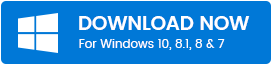
Что такое простой коммуникационный контроллер PCI?
PCI — это сокращение от Peripheral Component Interconnect, которое в основном используется для подключения периферийных устройств к компьютеру. Устройство PCI подключено к материнской плате вашего ПК. По сути, PCI Simple Communication Controller — это универсальный пакет, который предоставляет драйвер компонентов Intel Management Engine для совместимых ноутбуков вместе с поддерживаемыми операционными системами. Эти драйверы обеспечивают бесперебойную работу вашей системы. Поэтому важно поддерживать такие драйверы в актуальном состоянии.
Как загрузить, установить и обновить драйвер PCI Simple Communication Controller для Windows 11, 10, 8, 7
Существует три необременительных способа загрузки драйвера контроллера простой связи PCI для Windows 11, 10 или более ранних версий. Теперь, без лишних слов, давайте прочитаем их:
Способ 1. Вручную загрузите драйвер PCI Simple Communication Controller с официальной страницы поддержки.
Если у вас есть время или терпение, вы можете найти в Интернете нужные драйверы для простого коммуникационного контроллера PCI и самостоятельно установить необходимые обновления драйверов. Однако для использования этого метода необходимо иметь хорошие навыки работы с компьютером. Потому что вы можете в конечном итоге установить неправильные или несовместимые драйверы, особенно если вы новичок. Если вы все еще пытаетесь это сделать, выполните следующие действия:
- Перейдите на официальную страницу драйверов Intel Management Engine .
- На этой странице найдите файл драйвера в соответствии с версией вашей ОС Windows и загрузите zip-файл драйвера простого коммуникационного контроллера PCI.
- Разархивируйте файл и дважды щелкните установочный файл, чтобы выполнить бесплатную загрузку драйвера контроллера связи PCI.
- Следуйте указаниям мастера установки, чтобы установить на ПК драйвер простого коммуникационного контроллера Intel PCI.
После установки вы должны перезагрузить компьютер, потому что драйверы на основе набора микросхем, такие как простой коммуникационный контроллер Intel PCI, требуют чистой перезагрузки, чтобы вступить в силу.
Читайте также: Способы загрузки драйверов устройств PCI в Windows
Способ 2. Обновите драйвер PCI Simple Communication Controller в диспетчере устройств
Диспетчер устройств является компонентом операционной системы Microsoft Windows и используется для просмотра и управления аппаратными устройствами, установленными на ПК. Таким образом, вы можете использовать Диспетчер устройств, чтобы выполнить бесплатную загрузку драйвера контроллера PCI Simple Communications для Windows 8, 7 или более поздних версий ОС Windows. Ниже приведены шаги для того же:

- Откройте терминал «Выполнить» с помощью комбинации клавиш, например, Windows + R.
- Введите devmgmt.msc в диалоговом окне «Выполнить» и нажмите «ОК».
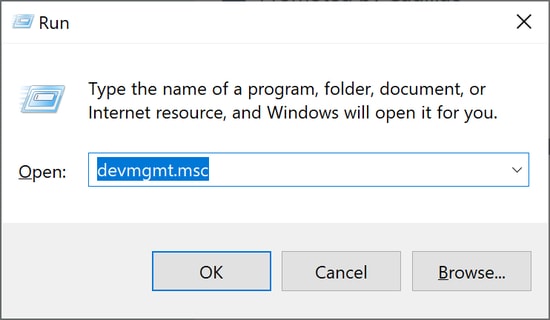
- В Диспетчере устройств найдите и дважды щелкните Другие устройства, чтобы развернуть его категорию.
- Найдите драйвер PCI Simple Communications Controller и щелкните его правой кнопкой мыши.
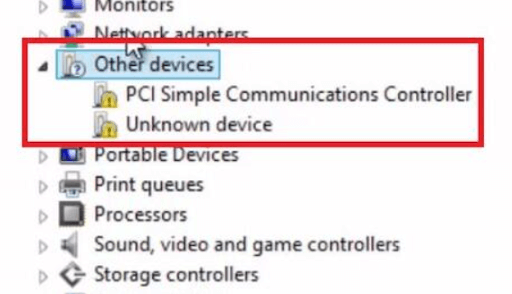
- Выберите «Обновить программное обеспечение драйвера» в списке контекстного меню.
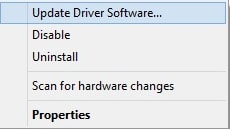
- Наконец, выберите параметр «Автоматический поиск обновленного программного обеспечения драйвера».
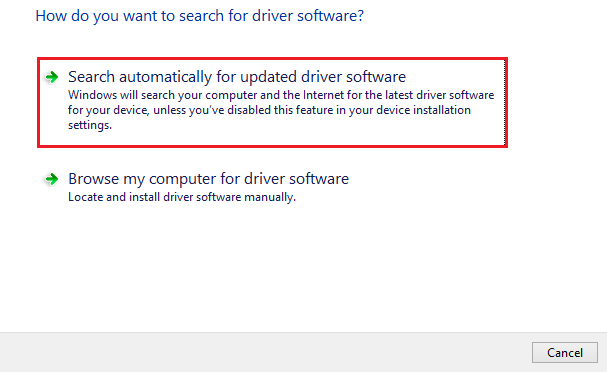
Вот и все! Теперь Windows выполнит поиск драйверов устройств PCI в Интернете и установит последнюю версию драйвера контроллера простой связи Intel PCI на ПК с Windows 8, 7, 10, 11. Как только это будет сделано, вам необходимо перезагрузить систему, чтобы применить обновления драйверов.
Читайте также: Загрузка драйвера контроллера сбора данных и обработки сигналов PCI
Способ 3. Используйте Bit Driver Updater для автоматической установки драйвера PCI Simple Communication Controller (рекомендуется)
Автоматическая загрузка драйвера контроллера простой связи PCI будет лучшим вариантом для вас. Поскольку это сэкономит вам много времени, автоматически заменив отсутствующие, поврежденные или устаревшие драйверы самыми новыми и правильными.
Для этого вы можете использовать Bit Driver Updater. Это первоклассная программа обновления драйверов, которую используют миллионы людей по всему миру. Кроме того, с помощью этого средства обновления драйверов вы также можете очистить системный мусор и повысить общую производительность ПК.
Bit Driver Updater известен тем, что устанавливает только аутентифицированные и подписанные WHQL драйверы. У него огромная база драйверов. В отличие от других, этот инструмент автоматически создает резервную копию старых драйверов перед обновлением, поэтому их можно легко восстановить при необходимости. Чтобы обновить драйверы для простого коммуникационного контроллера PCI с помощью Bit Driver Updater, вам необходимо выполнить шаги, описанные ниже:
- Чтобы начать работу, вам необходимо сначала загрузить Bit Driver Updater с помощью кнопки ниже.
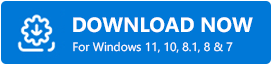
- Получив установочный файл, откройте его и следуйте инструкциям на экране.
- После установки программы обновления драйверов запустите ее и нажмите кнопку «Сканировать».
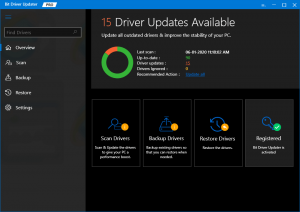
- Дождитесь завершения сканирования. После этого найдите драйвер контроллера простой связи PCI в результатах сканирования и нажмите кнопку «Обновить сейчас» рядом с ним. Пользователи платной версии также могут нажать кнопку «Обновить все». Это позволит обновить все устаревшие драйверы ПК одним щелчком мыши.
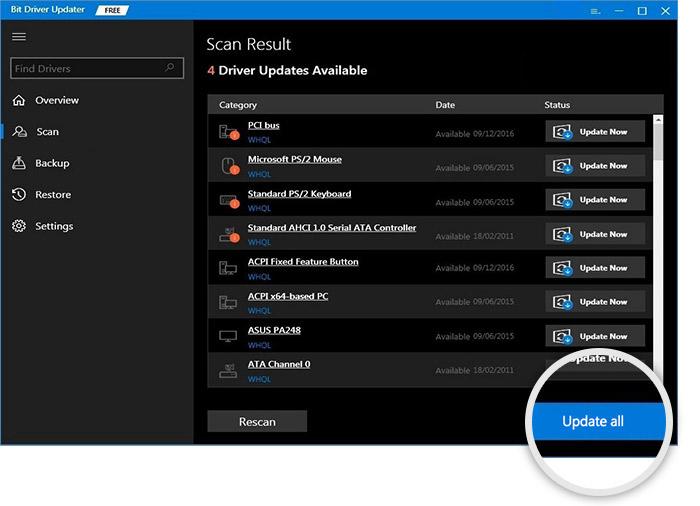
Полная версия Bit Driver Updater обеспечивает круглосуточную техническую поддержку и 60-дневную гарантию полного возврата денег. Посмотрите, как просто использовать это великолепное средство обновления драйверов.
Читайте также: Устранение проблем с драйвером последовательного порта PCI в Windows
Загрузка и обновление драйвера PCI Simple Communication Controller: ВЫПОЛНЕНО
Это все! Обсужденное выше было одним из самых простых способов установить драйвер контроллера простой связи PCI на ПК с Windows 10, 11, 8, 7. Мы надеемся, что это руководство по установке драйверов удовлетворит ваши требования.
Оставьте свои вопросы или сомнения в поле для комментариев ниже. Кроме того, вы можете подписаться на нашу рассылку, чтобы читать больше полезных статей, связанных с технологиями. Кроме того, вы также можете подписаться на нас в Facebook, Twitter, Instagram и Pinterest.
